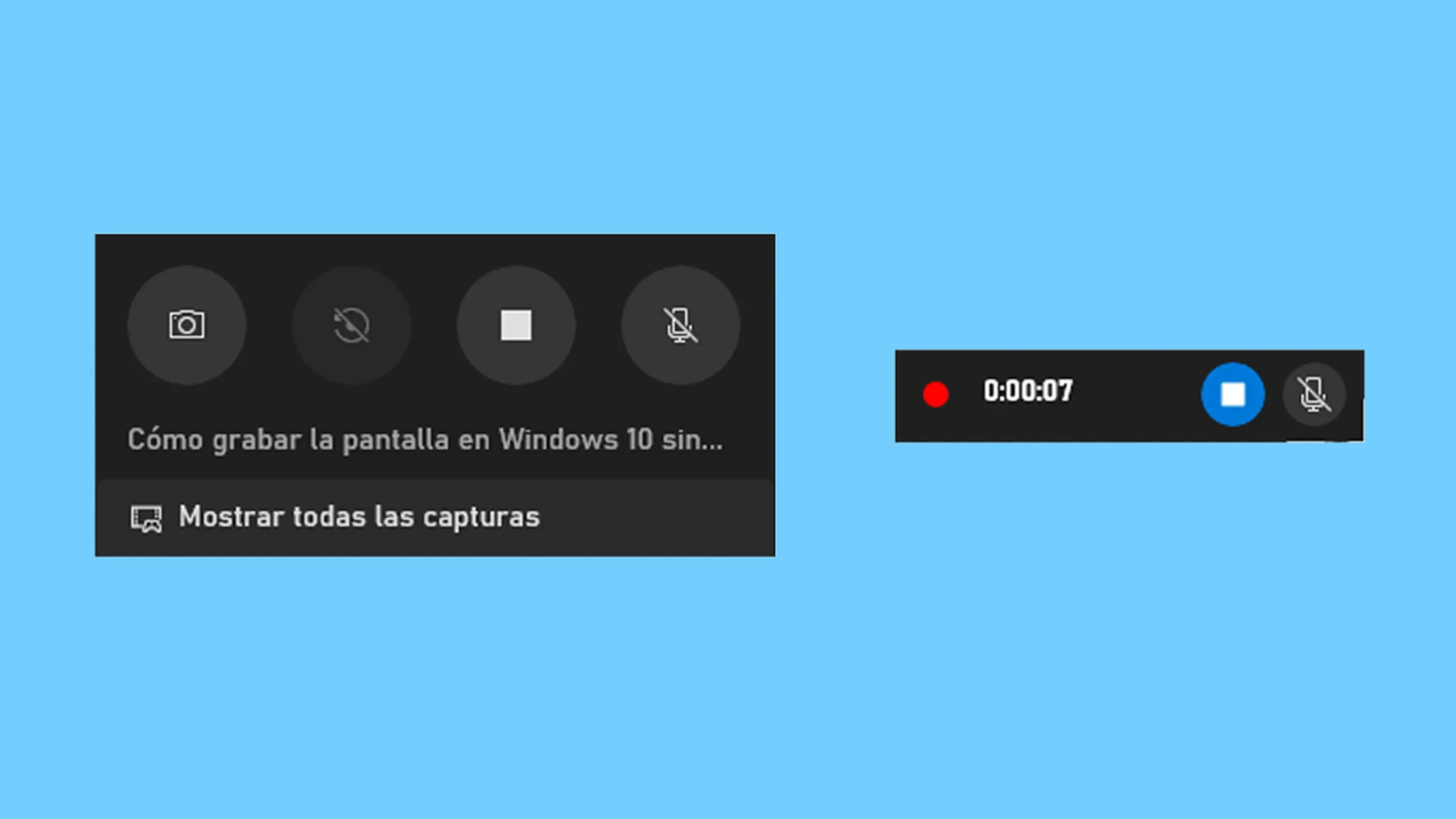La función de grabación de pantalla en Windows 10 modo juego es una herramienta muy útil para aquellos que desean capturar momentos de juego o crear tutoriales. En este artículo, te mostraremos cómo activar y utilizar esta función en tu dispositivo con Windows

- Activar la Barra de Juegos
- Cómo grabar pantalla
- Atajos de la Barra de Juegos
- Consultas habituales
- ¿Puedo personalizar la configuración de grabación de pantalla en Windows 10 modo juego?
- ¿Dónde se guardan los clips de grabación de pantalla en Windows 10 modo juego?
- ¿Puedo editar los clips de grabación de pantalla en Windows 10 modo juego?
- ¿Puedo transmitir en vivo mi juego usando la función de grabación de pantalla en Windows 10 modo juego?
Activar la Barra de Juegos
Para comenzar a utilizar la función de grabación de pantalla en Windows 10, primero debes asegurarte de que la Barra de Juegos esté activada en tu dispositivo. Sigue estos pasos:
- Haz clic en el botón de inicio en la esquina inferior izquierda de la pantalla.
- Selecciona configuración en el menú desplegable.
- En la ventana de configuración de Windows, haz clic en la opción juegos .
- En la sección barra de juego, verifica que la opción grabar clips de juegos, capturas de pantalla y retransmisión con la barra de juegos esté activada.
Cómo grabar pantalla
Una vez que hayas activado la Barra de Juegos, puedes comenzar a grabar la pantalla de tu dispositivo con Windows 10 en modo juego. Sigue estos pasos:
- Pulsa la tecla Windows + G para abrir la Barra de Juegos. Si aparece una ventana con la pregunta ¿quieres abrir la barra de juego?, marca la casilla que indica sí, esto es un juego .
- Una vez que se abra la Barra de Juegos, haz clic en el botón de iniciar grabación para comenzar a grabar la pantalla.
- Realiza tus acciones en el juego o en la pantalla que deseas grabar.
- Para finalizar la grabación, haz clic nuevamente en el botón de finalizar grabación en la Barra de Juegos.
Atajos de la Barra de Juegos
Además de utilizar los botones en la Barra de Juegos, también puedes utilizar atajos de teclado para realizar acciones rápidas. Aquí tienes algunos atajos útiles:
- Windows + G: Abre la Barra de Juegos.
- Windows + Alt + G: Inicia o detiene la grabación.
- Windows + Alt + R: Inicia o detiene la grabación en segundo plano.
- Windows + Alt + Print Screen: Captura una imagen de la pantalla.
Consultas habituales
¿Puedo personalizar la configuración de grabación de pantalla en Windows 10 modo juego?
Sí, puedes personalizar la configuración de grabación de pantalla en la Barra de Juegos. Para hacerlo, abre la Barra de Juegos, haz clic en el icono de configuración (representado por un engranaje) y ajusta las opciones según tus preferencias.
¿Dónde se guardan los clips de grabación de pantalla en Windows 10 modo juego?
Los clips de grabación de pantalla se guardan automáticamente en la carpeta videos de tu cuenta de usuario en Windows. Puedes acceder a ellos abriendo el Explorador de Archivos y navegando a la ruta c:\usuarios\[tu_nombre_de_usuario]\videos\capturas.
¿Puedo editar los clips de grabación de pantalla en Windows 10 modo juego?
Windows 10 no incluye una herramienta de edición de video integrada, pero puedes utilizar aplicaciones de terceros como Adobe Premiere Pro, Camtasia o Filmora para editar los clips de grabación de pantalla.
 Cómo grabar pantalla en windows 11 - tutorial completo
Cómo grabar pantalla en windows 11 - tutorial completo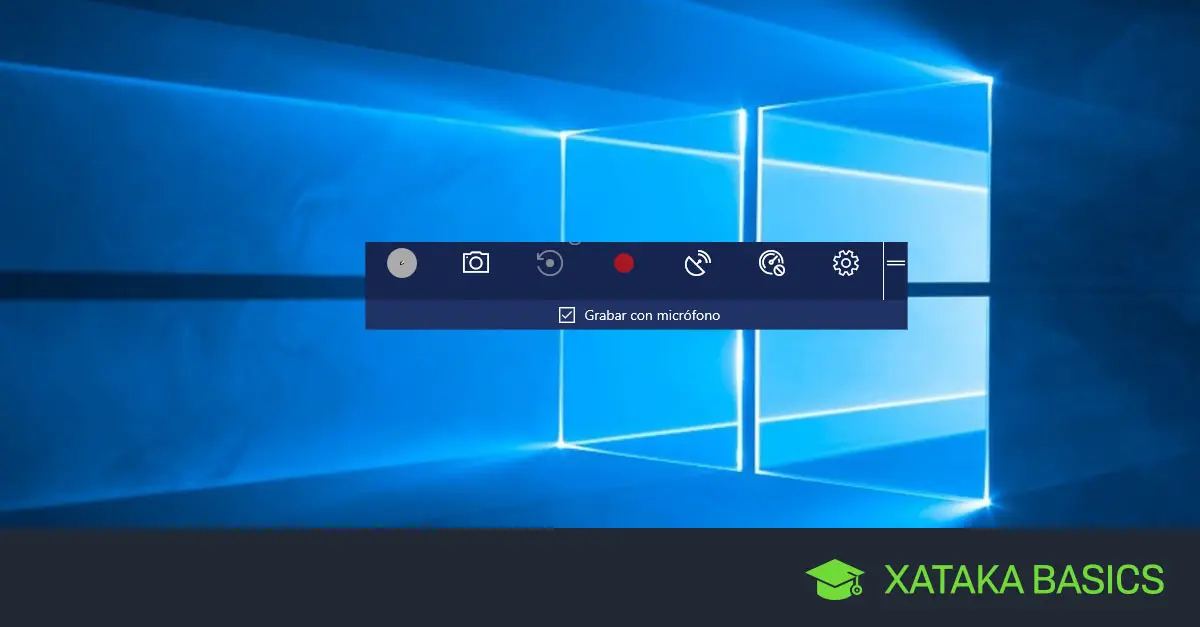
¿Puedo transmitir en vivo mi juego usando la función de grabación de pantalla en Windows 10 modo juego?
Sí, la función de grabación de pantalla en Windows 10 modo juego también te permite transmitir en vivo tu juego a través de plataformas como Mixer o Twitch. Para hacerlo, abre la Barra de Juegos, haz clic en el icono de transmitir y sigue las instrucciones para configurar la transmisión en vivo.
Amplía tu conocimiento sobre Cómo grabar pantalla en windows 10 analizando otros increíbles artículos disponibles en la categoría Grabación.